Kako arhivirati Microsoft Outlook e-poštu

Dobijte bolju kontrolu nad svojom pristiglom poštom! Naučite kako arhivirati svoje poruke u programu Microsoft Outlook pomoću ovog vodiča.
Znati kako vratiti brisanje ljepljivih bilješki na vašem Windows računalu može biti pravi spas. Možda ste izbrisali pogrešnu ljepljivu bilješku i znate da ne znate što možete učiniti da je vratite.
Sljedeći savjeti pomoći će vam da vratite one ljepljive bilješke koje niste namjeravali izbrisati. Metode ne zahtijevaju da budete tehnološki genij, metode koje je lako slijediti.
Kada sinkronizirate ljepljive bilješke sa svojim Outlook računom, sve što izbrišete ide u mapu za smeće. Dakle, sve ljepljive bilješke za koje ste mislili da ste ih izgubili stoje u mapi za smeće i čekaju da ih vratite.
Ako svoje ljepljive bilješke niste sinkronizirali sa svojim Outlook računom, sve ljepljive bilješke koje ste izbrisali neće biti u mapi za smeće programa Outlook.
Da biste sinkronizirali svoje ljepljive bilješke sa svojim Outlook računom ili se prijavili, kliknite na ikonu lijevo od zupčanika.
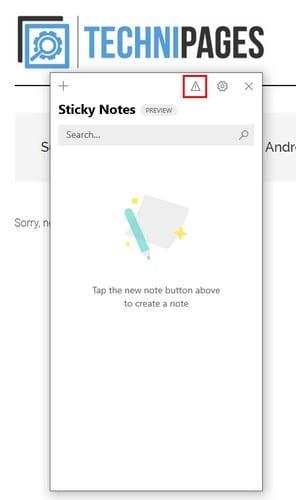
Ako ne vidite ikonu, kliknite na zupčanik i pomaknite se prema dolje do odjeljka Pomoć i povratne informacije, gumb za sinkronizaciju sada će biti tamo. Nakon što se ljepljive bilješke sinkroniziraju s vašim Outlook računom, prijeđite na Outlook.
U lijevom stupcu kliknite na opciju Izbrisane stavke i ljepljiva bilješka koju ste izbrisali bit će tamo. Kliknite na ljepljivu bilješku koju želite oporaviti i kliknite na opciju vraćanja na vrhu.
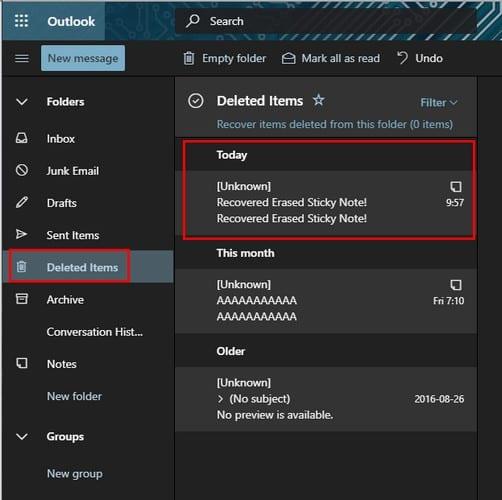
Ako kliknete na opciju filtera, bit će puno lakše pronaći izbrisane bilješke. Svoj izbrisani sadržaj možete filtrirati prema:
Ako postavite pokazivač na opciju Sortiraj, pojavit će se dodatne opcije poput pepela:
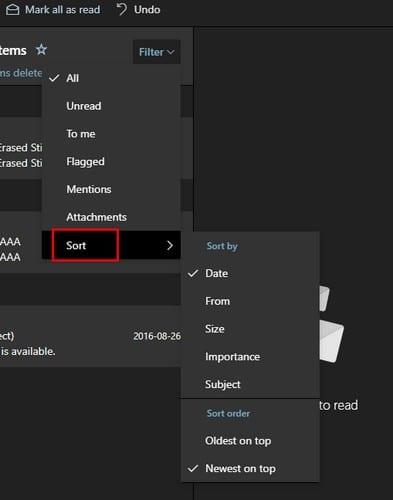
U opcijama Sticky Apps postoji način na koji se možete spriječiti da slučajno olakšate sve buduće bilješke. Otvorite aplikaciju i kliknite na zupčanik da biste ušli u postavke aplikacije.
U odjeljku Općenito postoji opcija za omogućavanje potvrde brisanja prije brisanja budućih bilješki. Na taj način, ako vam nije bila namjera izbrisati bilješku, uvijek možete kliknuti na opciju odustajanja.
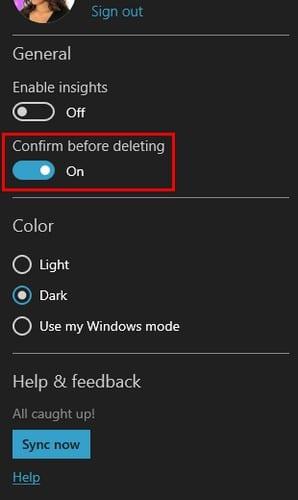
Omogućite opciju Potvrdi prije brisanja i ona će odmah stupiti na snagu.
Budući da je bilješke na telefonu korisnije nego na računalu, bolje je koristiti Google Keep. Sve dok ste prijavljeni na račun na kojem imate bilješke, uvijek ćete im imati pristup. Također ima spremnik koji je uključen od samog početka korištenja aplikacije.
Dobijte bolju kontrolu nad svojom pristiglom poštom! Naučite kako arhivirati svoje poruke u programu Microsoft Outlook pomoću ovog vodiča.
Ako vam se ne sviđa trenutna boja pozadine vašeg Outlook kalendara, idite na Postavke i odaberite drugu boju.
Ako Outlook nije mogao stvoriti radnu datoteku, trebate urediti predmemoriju mapa korisničke ljuske i usmjeriti vrijednost niza na važeći direktorij.
Ako Outlook neće prikazati sliku vašeg potpisa, provjerite sastavljate li svoje e-poruke u HTML formatu. Zatim kreirajte novi potpis.
Ponekad će se e-pošta zaglaviti u odlaznoj pošti Microsoft Outlook 2019. Evo kako se nositi s tim.
Postavite hoćete li pregledavati ili slati e-poštu u običnom tekstu ili HTML formatu u Microsoft Outlooku 2019, 2016 ili 365.
Da biste popravili pogrešku Skup mapa ne može se otvoriti u Outlooku, otvorite klijent e-pošte u Sigurnom načinu rada i onemogućite svoje dodatke.
Ako gumb Početna nedostaje u Outlooku, onemogućite i omogućite Kućnu poštu na vrpci. Ovo brzo rješenje pomoglo je mnogim korisnicima.
Pogotovo u situacijama na radnom mjestu, trebali biste znati važne prečace u Microsoft Outlooku kako biste olakšali svoj posao i kako biste brže rješavali sve zadatke.
Ako vam vaša desktop aplikacija Outlook ne dopušta brisanje kalendarskih događaja, upotrijebite web-aplikaciju. Ako se problem nastavi, ažurirajte i popravite Office.
Pokazujemo vam detaljne korake kako opozvati poruku e-pošte poslanu iz programa Microsoft Outlook 2016.
Ako koristite Outlook, možete proslijediti više e-poruka odjednom tako da ih dodate u jednu e-poruku kao privitke.
Naučite kako omogućiti ili onemogućiti makronaredbe u programu Microsoft Outlook 2019/Office 365 uz ovaj vodič.
Znati kako vratiti brisanje ljepljivih bilješki na vašem Windows računalu može biti pravi spas. Možda ste izbrisali pogrešnu ljepljivu bilješku, a znate da niste
Outlook je jedan od najpopularnijih programa za e-poštu na svijetu. Ima sve funkcije koje biste mogli poželjeti, ali to može biti zbunjujuće koliko god može
Pokazujemo vam dvije različite metode kako pregledati zaglavlja poruka e-pošte u programu Microsoft Outlook 2019 ili 2016.
MailTips je zgodna značajka Outlooka koja vam pomaže izbjeći neugodne situacije kao što je slanje e-pošte pogrešnim primateljima.
ako Outlook kaže da zadatak koji pokušavate urediti ili spremiti ne može biti spremljen u ovu mapu, ažurirajte Office i popravite svoje Office datoteke.
Kako poslati poruku e-pošte s onemogućenom opcijom Odgovori svima za primatelje u programu Microsoft Outlook 2019 ili 2016.
Kako pretvoriti Outlook e-poštu u zadatke: odaberite e-poštu koju želite pretvoriti u zadatak i jednostavno je povucite u područje Dodaj kao zadatak.
Pokazujemo vam kako sistemski administrator može osloboditi Microsoft Excel datoteku kako bi je drugi korisnik mogao uređivati.
Microsoftova podrška je tražila da podijelite zapisnik grešaka iz aplikacije Outlook, ali ne znate kako? Ovdje pronađite korake za globalno zapisivanje i napredno zapisivanje u Outlooku.
Želite predstaviti slajdove bez nadzora na poslovnom sastanku ili sajmu? Ovdje naučite kako omogućiti kiosk način rada u PowerPoint 365.
Priručnik koji objašnjava kako dodati opciju Email na alatnu traku Microsoft Excela i Worda 365.
Saznajte kako kreirati makro u Wordu kako biste olakšali izvršavanje najčešće korištenih funkcija u kraćem vremenu.
Prikazujemo vam kako postaviti automatsku poruku iz ureda u Microsoft Outlooku ili Outlook Web Accessu.
Saznajte zašto se kod pogreške 0x80040305 pojavljuje i kako ga ispraviti kako biste ponovo mogli slati emailove iz Outlooka.
Naučite kako omogućiti ili onemogućiti prikaz formula u ćelijama u Microsoft Excelu.
Omogućite ili onemogućite funkciju automatskog spremanja u Microsoft Outlook 365 koja automatski sprema e-poruke u mapu Nacrti.
Riješite četiri najčešća problema s Microsoft OneDriveom uz ovu zbirku rješenja kako biste svoj cloud storage ponovo pravilno pokrenuli.
























